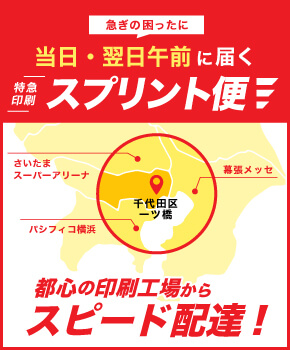やっと完成したチラシのデザインデータ。
デザイナーから受け取ったデータを印刷通販サイトに入稿したけど、
データ不備の連絡があり、修正や再入稿のやりとりで
希望納期に間に合わなかった・・・
このような経験はありませんか?
印刷通販サイトは、修正の必要がない印刷可能なデータでの受付がほとんどです。
入稿データに問題がある場合は、修正して改めて入稿する必要があります。データ修正や再入稿の手配に時間がかかり、希望納期に間に合わなくなる恐れがあります。
本記事では、データ入稿前に確認しておきたい5つのポイントをご紹介します。
チラシデータを作る代表的なソフト「Illustrator」での確認方法です。データ不備による納期遅れやトラブルを未然に防ぐために、発注者様はもちろん、デザイナー様にも確認してもらいましょう。
目次
仕上がりサイズ
希望しているサイズでデータは作成されていますか? 例えば、A4サイズのチラシが欲しいのに、A3サイズでデータが作成されていると印刷することができません。サイズによって印刷料金も異なりますので必ず確認しましょう。
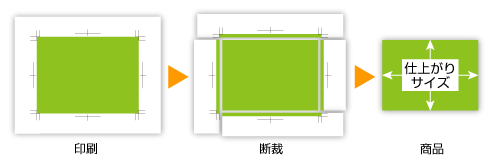
Illustratorの場合はご希望のサイズで「トンボ」を作成します。トンボとは、印刷物を仕上がりサイズに断裁するための目印です。断裁トンボの内側と外側の間隔は通常3ミリです。大きな用紙に印刷した後、トンボに沿って仕上がりサイズへ断裁します。
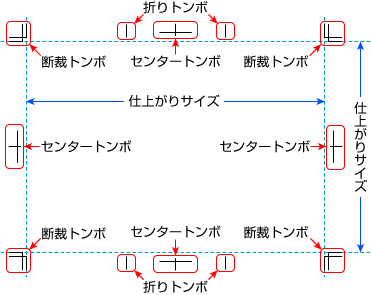
塗り足し、文字切れの確認
用紙の端までデザインしている場合は「塗り足し」を考慮してデータを作成します。背景色や絵柄が仕上がり位置までしかない場合、断裁時の微妙なズレで端に紙白が出る恐れがあります。また、仕上がりギリギリに文字や絵柄を配置すると、断裁時に切れる場合があります。
端に白が出ないようにするためには、背景にある画像や絵柄を仕上がり位置より外側へ3mm(トンボの外側の線まで)伸ばします。また、仕上がり位置の内側も3mm程度のマージンを考慮してレイアウトすると良いでしょう。
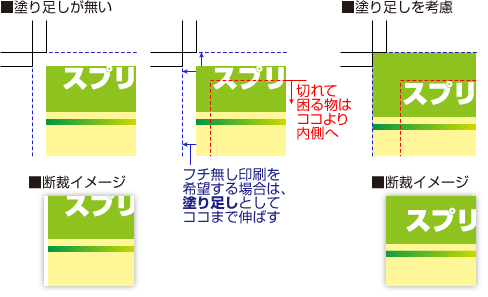
文字のアウトライン化
文字のアウトライン化はされていますか? アウトライン化とは「文字を図形化」することです。アウトライン化することで「文字化け」を防ぎ、PC環境が変わっても文字の形を崩さずに印刷ができます。アウトライン化されていない場合は、ゴシック体の文字が明朝体に変更されるなど、別の書体(フォント)に置き換えられてしまうことがあります。
Illustratorにフォントが読み込まれた状態でアウトライン化を行いましょう。一度アウトライン化すると文字の修正ができなくなります。後から修正する場合を考慮して、必ずアウトライン化する前後のファイルを別名で分けて保存しておきましょう。
アウトライン化する方法
- 全てのレイヤーのロックを解除します。
- 全てのオブジェクトのロックを解除します。(メニューの「オブジェクト」より「すべてをロック解除」を選択。グレーで選択できない時はロックされているオブジェクトはありません)
- テキストを選択し、メニューの「文字」または「書式」から「アウトラインを作成」を選択し、アウトライン化します。
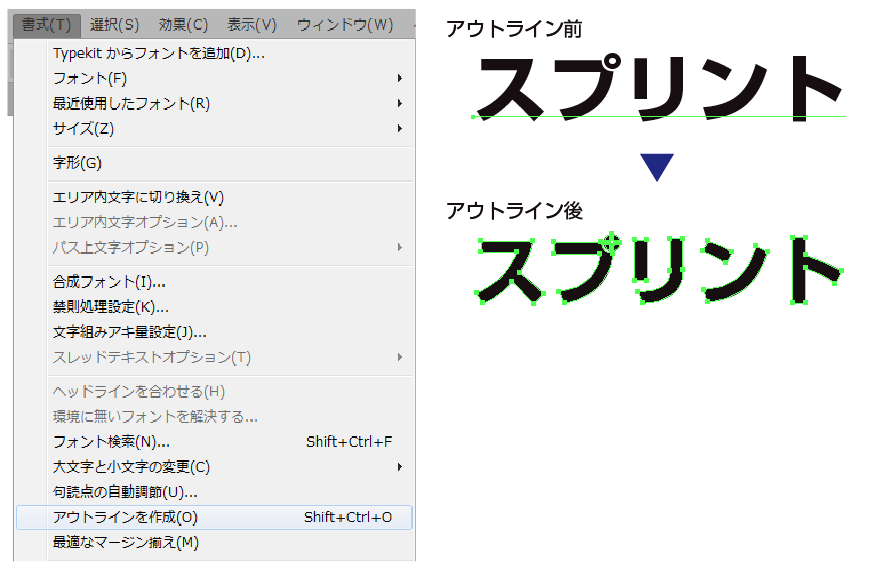
アウトライン化の確認方法
- メニューの「文字」または「書式」から「フォント検索」を選択します。
- 「ドキュメントフォント」に何も表示されていないことを確認しましょう。
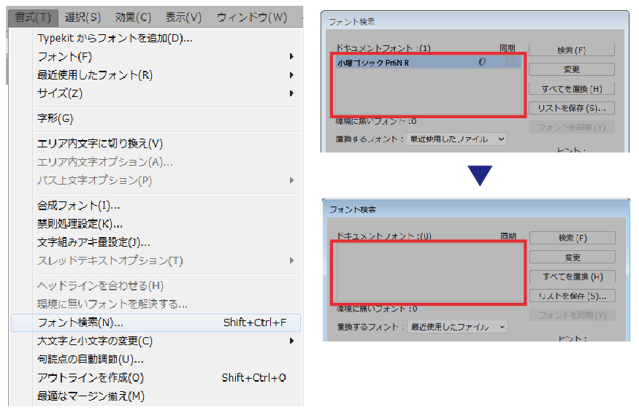
画像データと解像度
チラシデータなどに配置した画像は、全て添付または埋め込みされていますか? 不足している場合は画像が抜け落ちて印刷される恐れがあります。画像を配置する際に「リンク」と「埋め込み」の二通りがあります。それぞれ特徴がありますので確認しておきましょう。
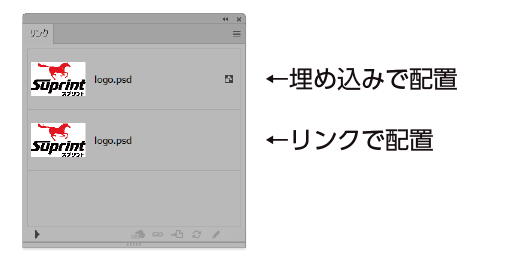
「リンク」で画像配置する場合
リンクで配置すると、Illustratorファイル内に画像データが含まれないためにデータ容量を抑えることができます。そのためデータの保存や送信にかかる時間を短縮することができます。
データを入稿するときには配置した画像が全て必要になります。配置画像はIllustratorファイルと同じフォルダ内にまとめてください。また、同じ名前の画像を配置していると、画像が置き換えられる恐れがありますので注意が必要です。
「埋め込み」で画像配置する場合
画像がIllustratorファイル中に含まれて保存されるため、配置画像が足りず不備になる事はありません。画像を含んだ分データが大きくなり、データの保存や送信の時間がかかる恐れがあります。
写真の解像度
写真が粗くぼやけている場合は、解像度が不足している恐れがあります。
チラシ印刷の場合の適正な解像度は、100%(原寸)の大きさで「350ppi以上」です。解像度はデジタル画像のきめの細かさを指しています。数値が高いほど密度が高くなり、きめが細かくなります。数値が低いと粗くぼやけた状態で印刷されます。単位は ppi(pixel/inch)、dpi(dot/inch)などで表し、1インチあたりの点の数を表しています。
Illustrator上で写真を拡大、縮小することで解像度が変わります。使用したいサイズのときに必要な解像度になっているか注意が必要です。

天地と表裏関係の指示
両面印刷の場合は、天地(上下)の指示が必要です。
天地とは印刷データの上と下を表す用語です。印刷物の上側が「天(てん)」、下側が「地(ち)」です。天と天が表裏で合うように印刷します。
天地の指示はデータ内(トンボの外側)へ直接記載するか、別途テキストデータで仕上がりイメージを伝えておきましょう。
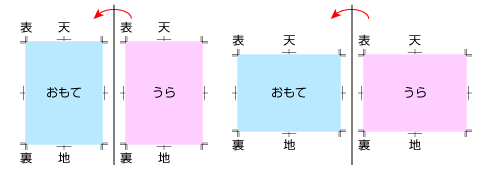
表が縦向き、裏が横向きの場合(スプリントの場合)
スプリントでは、特別な指示がない限り表を基準として裏を右回り(時計回り)に回転して、用紙の向きを合わせて印刷します。
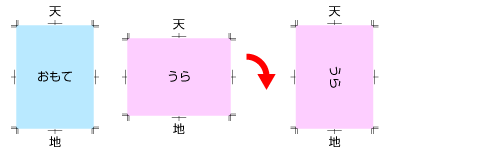
印刷通販サイトによってルールが異なりますので、各サイトのカスタマーセンターに問い合わせしておきましょう。
おわりに
いかがでしたでしょうか。データ不備がある場合は印刷工程に進むことができません。入稿前に5つのポイントを確認することで、再印刷や入稿し直しを防ぐことができます。
デザインが完成したら一度プリントアウトして確認することをオススメします。PCモニタ上だけで確認すると、ヌケ、モレが生じる恐れがあるためです。
最近はデータ修正を代行してくれる印刷通販サイトもあります。データ修正が不慣れだったり、デザイナーに差し戻す時間がなかったりするときは、一度カスタマーセンターに相談してみましょう。